Všetko o iOS 26

Spoločnosť Apple predstavila systém iOS 26 – významnú aktualizáciu s úplne novým dizajnom z matného skla, inteligentnejšími funkciami a vylepšeniami známych aplikácií.
Oculus Quest 2 prichádza s vlastnou sadou ovládačov pohybu. Neexistujú žiadne alternatívy ovládača pohybu tretej strany alebo dokonca prvej strany. Ani predchádzajúce generácie pohybových ovládačov Oculus nie sú kompatibilné. Možnosť vám umožňuje používať ruky ako ovládače; mnohé aplikácie to však nepodporujú. V skutočnosti je to veľmi nešikovné.
Gamepady sú už dlho trendovým spôsobom hrania hier vďaka ich všestrannosti a pohodliu. Možno neviete, že ich môžete skutočne použiť so svojou úlohou 2, aj keď existujú určité upozornenia. Prvá vec, ktorú treba vedieť, je, že aby ste mohli spárovať ovládač s vaším Quest 2, musí podporovať Bluetooth 3.0. Káblové ovládače, ovládače s USB kľúčom a ovládače, ktoré nepodporujú Bluetooth 3.0 alebo vyšší, nie sú podporované.
Druhá dôležitá vec, ktorú treba vedieť, je, že len veľmi málo hier poskytuje podporu pre gamepad. Prevažná väčšina hier na Quest 2 vyžaduje použitie štandardných pohybových ovládačov. To však neznamená, že pripojenie gamepadu bude zbytočné. Existuje malý počet hier, ktoré podporujú gamepady. Máte tiež možnosti ako klasické hry v emulátore vďaka SideQuest a hry na vašom počítači, ak ich prepojíte.
Ak chcete, môžete dokonca spárovať Bluetooth klávesnicu alebo myš. Rovnako ako v prípade gamepadu, podpora bude tu; môže vám však dobre fungovať konkrétne v prostredí typu virtuálnej pracovnej plochy. V tomto prípade však môže byť jednoduchšie použiť klávesnicu a myš, ktoré sú už pripojené priamo k vášmu počítaču, pokiaľ nie sú zapojené a nedosahujú tam, kde chcete sedieť.
Sú dva spôsoby, ako spárovať váš Bluetooth gamepad s náhlavnou súpravou. Môžete to urobiť v samotnej náhlavnej súprave alebo prostredníctvom mobilnej aplikácie Oculus.
Mobilná aplikácia Oculus
Spárovanie gamepadu s headsetom Quest 2 cez mobilnú aplikáciu. Najprv sa uistite, že je váš headset Quest 2 zapnutý. V mobilnej aplikácii Oculus klepnite na ikonu ponuky burger v pravom dolnom rohu a potom klepnite na „Zariadenia“.
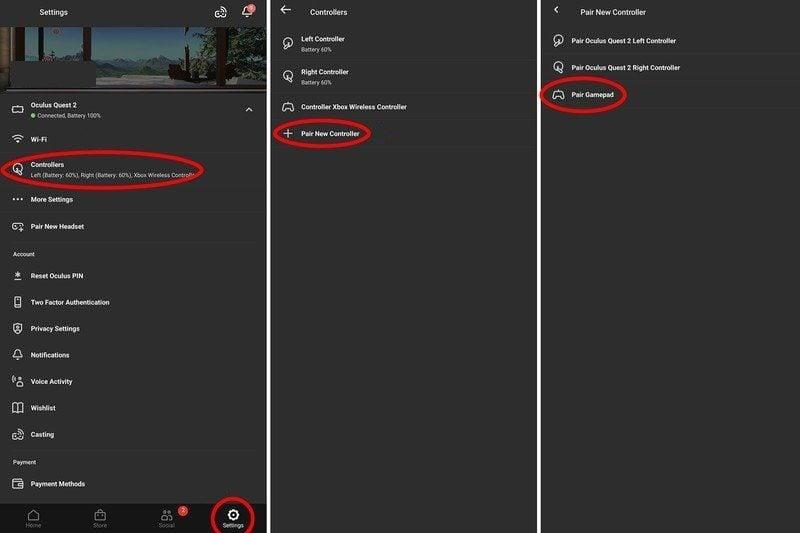
Ako spárovať cez aplikáciu Oculus
V ponuke Zariadenia klepnite na „Ovládače“, potom na „Spárovať nový gamepad“ a „Spárovať gamepad“. Teraz zapnite gamepad a povoľte zistiteľnosť Bluetooth. Keď aplikácia zobrazí gamepad, klepnutím naň sa pripojte.
Slúchadlá Oculus
Ak chcete spárovať gamepad s headsetom Quest 2 bez použitia mobilnej aplikácie, zapnite svoj Quest 2 a nasaďte si ho. Na pravom ovládači Oculus stlačte tlačidlo Oculus. Kliknite na ikonu ozubeného kolieska „ Nastavenia “ a potom vyberte „ Experimentálne funkcie “. V ponuke Experimentálne funkcie prejdite nadol na položku „ Párovanie Bluetooth “ a potom kliknite na tlačidlo „ Párovať “.
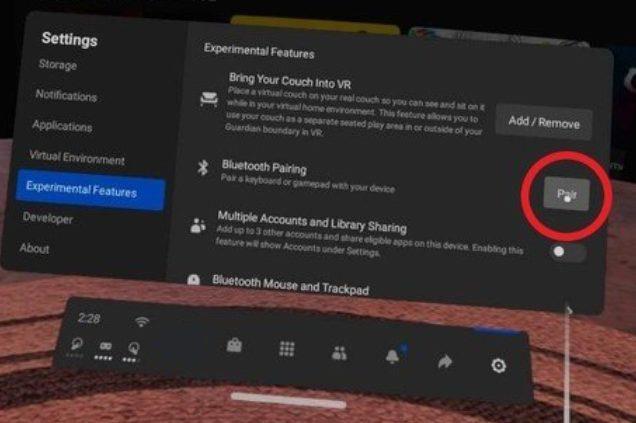
Ako spárovať váš Quest 2
Potom zapnite gamepad a prepnite ho do režimu párovania. Zvoľte “ Pair New Device ” na vašej úlohe 2. Keď vaša výprava objaví váš gamepad, vyberte ho a budú spárované.
Po dokončení jedného z týchto krokov by malo byť párovanie dokončené. Potom by ste mali vidieť svoj gamepad uvedený ako možnosť ovládača po štandardných dotykových ovládačoch.
Spoločnosť Apple predstavila systém iOS 26 – významnú aktualizáciu s úplne novým dizajnom z matného skla, inteligentnejšími funkciami a vylepšeniami známych aplikácií.
Študenti potrebujú na štúdium špecifický typ notebooku. Mal by byť nielen dostatočne výkonný na to, aby dobre podával výkony v zvolenom odbore, ale aj dostatočne kompaktný a ľahký na to, aby ho bolo možné nosiť so sebou celý deň.
V tomto článku vám ukážeme, ako znovu získať prístup k pevnému disku, keď zlyhá. Poďme na to!
Na prvý pohľad vyzerajú AirPods ako akékoľvek iné bezdrôtové slúchadlá do uší. To všetko sa však zmenilo, keď sa objavilo niekoľko málo známych funkcií.
Pridanie tlačiarne do systému Windows 10 je jednoduché, hoci proces pre káblové zariadenia sa bude líšiť od procesu pre bezdrôtové zariadenia.
Ako viete, RAM je veľmi dôležitá hardvérová súčasť počítača, ktorá slúži ako pamäť na spracovanie údajov a je faktorom, ktorý určuje rýchlosť notebooku alebo počítača. V článku nižšie vám WebTech360 predstaví niekoľko spôsobov, ako skontrolovať chyby RAM pomocou softvéru v systéme Windows.
Ako povoliť skenovanie na Canon Pixma MG5220, keď vám došiel atrament.
Chystáte sa na večer hrania hier a bude to veľké – práve ste si zakúpili “Star Wars Outlaws” na streamovacej službe GeForce Now. Objavte jediné známe riešenie, ktoré vám ukáže, ako opraviť chybu GeForce Now s kódom 0xC272008F, aby ste mohli opäť začať hrať hry od Ubisoftu.
Ak sa vaše Powerbeats Pro nenabíjajú, použite iný zdroj energie a vyčistite svoje slúchadlá. Nechajte puzdro otvorené počas nabíjania slúchadiel.
Udržiavanie vašich zariadení v dobrom stave je nevyhnutné. Tu sú niektoré užitočné tipy, ako váš 3D tlačiar udržiavať v top stave.






